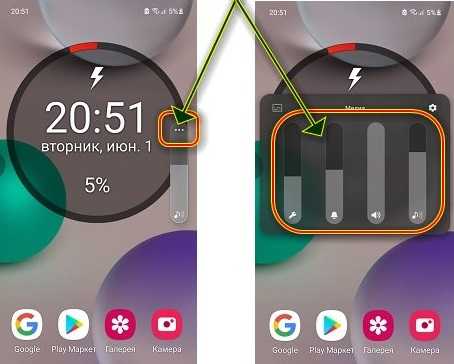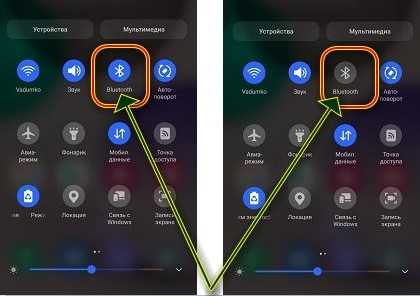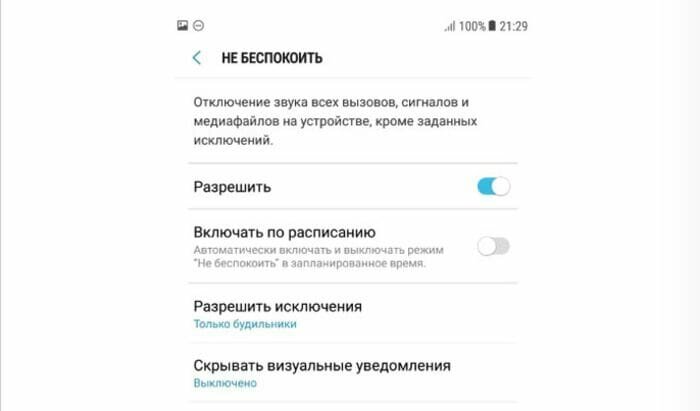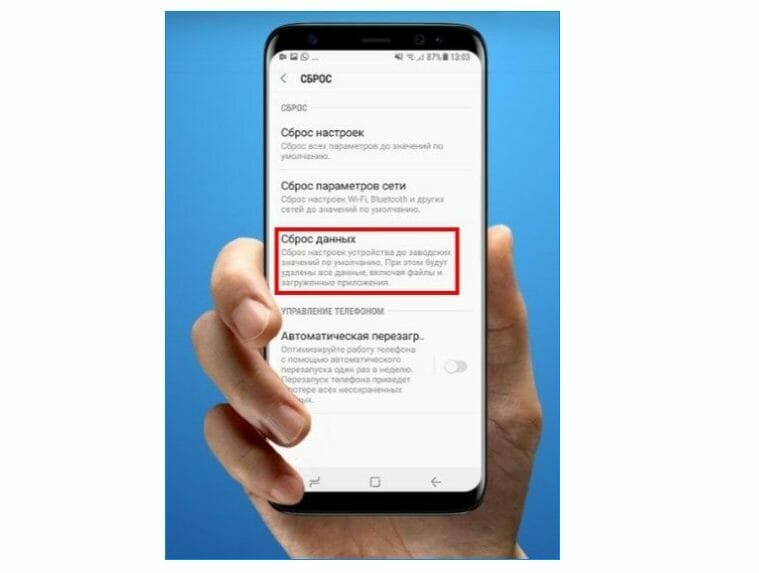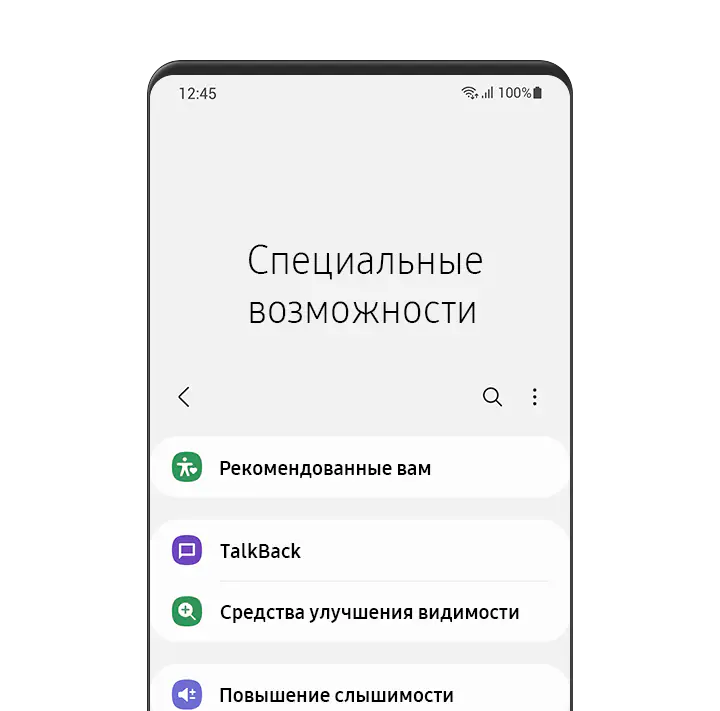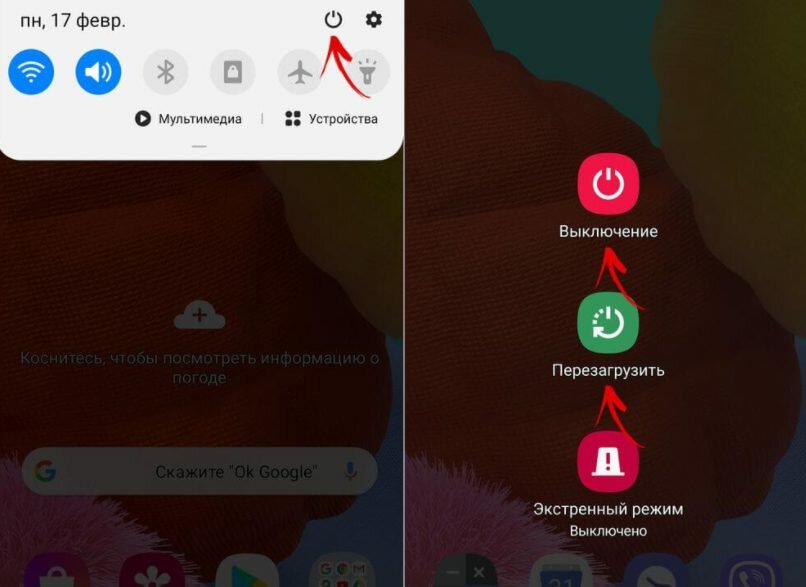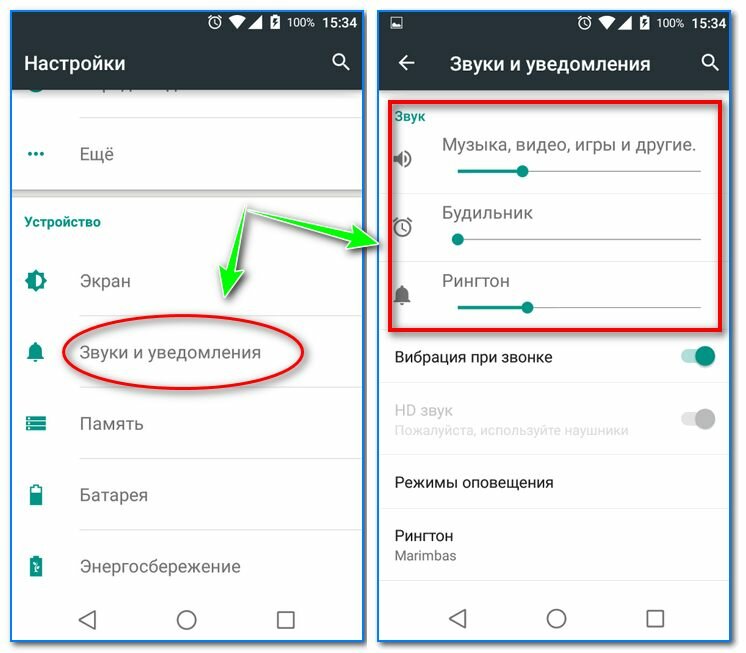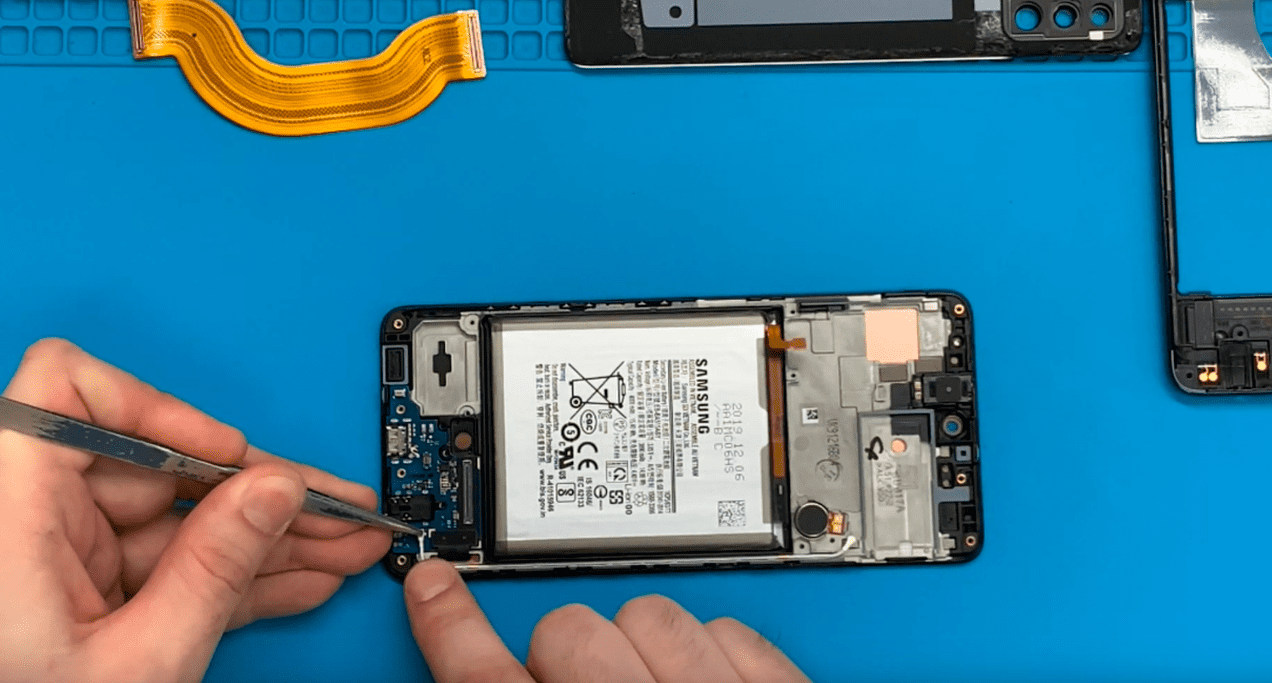Если пропал звук на телефоне Самсунг, то причин для этого может быть достаточно. В этой статье я по очереди рассмотрю все возможные неполадки и рекомендации, как их исправить. Возможно, ваша проблема и вовсе пустяковая и вы самостоятельно решите её за несколько секунд.
Причина неисправности
В данном случае возможны всего два типа неисправности: программная или аппаратная. Обычно, первую можно решить намного быстрее. Но, возможно, никакой проблемы вовсе нет. Вы можете выяснить это самостоятельно. В первую очередь, определите, с чем именно у вас неполадки:
- разговор собеседника во время телефонного звонка;
- музыка и видео, то есть пропал звук медиа на телефоне Самсунг;
- пропали сигналы, когда приходят сообщения, или не слышен звонок, когда кто-то вам звонит;
- ничего не слышно в наушниках;
- пропали все звуки во всех перечисленных выше случаях.
Теперь, когда вы точно знаете, в чём проблема, то можете её решить.
Шаг 1. Простые решения
Если у вас нет звука на телефоне Самсунг, то действия, перечисленные ниже, обязательно надо проделать, какими бы простыми они не казались:
- Перезагрузите телефон и снова проверьте его. Возможно, неисправность заключалась в незначительной программной ошибке, которая очистилась при перезагрузке.
- Проверьте кнопку громкости на торце смартфона. Она регулирует силу звучания. Вы могли случайно зажать её в кармане или во время разговора.
Обратите внимание, что нужно нажимать на неё именно в той ситуации, при которой у вас пропал звук. Например, если вы ничего не слышите во время звонка, то наберите кого-то. Когда он ответит вам – это можно понять по надписям на экране – увеличьте громкость при помощи боковой кнопки. Точно так же, если проблема со звучанием появляется в наушниках, то именно при включенных в гнездо наушниках нажимайте на кнопку увеличения громкости. То же самое и при звуке, который пропадает, когда вы воспроизведите медиа. Запустите музыку или видео, и отрегулируйте громкость.
Это кажется слишком простым ответом, но достаточно часто он и является решением вашей неполадки.
- Если при разговоре всё равно ничего не слышно, то проверьте в этот момент наушники, либо перейдите на громкую связь. Если вы ничего так и не услышали ни в одном из вариантов, то попробуйте сменить сим-карту на другого мобильного оператора. Если теперь проблема решена, то, значит, временные неполадки со связью у вашего оператора, а не у вас.
- Если при прошлой проверке звук на громкой связи и в наушниках есть, то у вас неисправен динамик, отвечающий за разговор по телефону. Придётся нести аппарат на ремонт.
- Если вы недавно установили новое приложение, которое использует динамик, то удалите его и перезагрузите телефон. Проблема может пропасть сама собой.
- Если ничего не слышно только в наушниках, то проверьте другие, заведомо исправные. Возможно, музыка пропала именно из-за этого.
- Если тишина присутствует только на видео, причём только в некоторых файлах, то установите новый видеопроигрыватель из Google Play и проверьте тот же файл. Возможно, старое приложение просто не поддерживало данный файл.
Шаг 2: проверьте настройки
Это также достаточно простое действие. Вам нужно перейти к настройкам в системе Самсунга:
- Перейдите в «Настройки».
- Откройте «Звуки и вибрация».
- Настройте сигналы так, чтобы они были на максимуме. Это исправит ситуацию, когда не работает звук смс на телефоне Самсунг, или не звучит звонок.
- Вернитесь в «Настройки» и откройте «Уведомления».
- Обязательно выключите режим «Не беспокоить», если он был включен.
- Также зайдите в «Настройки» — «Специальные возможности» — «Слух».
- Деактивируйте пункт «Отключение всех звуков». Переключатель должен быть серым. Именно он полностью программно блокирует все сигналы вашего смартфона и может быть причиной проблемы.
Проверьте свою неполадку. Есть большая вероятность, что она уже решена.
Шаг 3: самостоятельная диагностика
В Google Play есть приложения, которые помогают провести пошаговую проверку устройства. Например, Phone Doctor Plus. Установите и запустите программу, а затем в ней полностью проверьте звуковые устройства смартфона.
На выходе вы получите понимание, почему не работает динамик на телефоне Самсунг, по какой именно причине пропал звук. А значит, станет понятнее, как её устранять. Или что сказать в сервисном центре.
Шаг 4: радикальные меры
Что делать если пропал звук на телефоне Самсунг, и ничего не помогает? Осталась последняя проверка: полный сброс смартфона. Она позволит выяснить, является ли неполадка программной, или она всё-таки аппаратная. Выполнить сброс можно через «Настройки» – «Общие настройки» – «Сброс» – «Сброс данных» или «Сброс устройства».
Обязательно выполните эти действия перед сбросом:
- Сохраните все свои данные со смартфона, чтобы они не пропали.
- Убедитесь, что помните логин и пароль Google.
- Либо удалите с гаджета свой аккаунт Гугл.
Ещё одна радикальная мера – перепрошивка смартфона через recovery mode. Я рекомендую делать её только в том случае, если вы знаете, что делаете. Возможно, вы уже намудрили с прошивкой, и теперь у вас пропал звук. Тогда вы можете воспользоваться данным способом, чтобы вернуть на Самсунг первоначальную прошивку. В других случаях, я не советую использовать это действие.
Шаг 5: аппаратная поломка
Если предыдущие шаги не помогли, то, скорее всего, динамик на Самсунге не работает. Также об аппаратной поломке свидетельствуют постоянные посторонние шумы, вроде скрежета или помех. Но аппаратные проблемы также бывают разные:
- один динамик, или все динамики, поломались;
- неисправности с контактами или шлейфом;
- неполадка гнезда для наушников;
- ошибки на системной плате.
Самый лучший выбор в данном случае: обратиться в сервисный центр. Там вашему смартфону проведут диагностику и ремонт. Я не рекомендую заказывать запчасти и менять их самостоятельно.
Итак, я разобрал все возможные неполадки, которые могут дать ответ на вопрос, почему пропал звук на телефоне Samsung, а также то, как их решить. Внимательно изучите все шаги инструкции, и, я надеюсь, что вы сможете решить свою проблему.
Содержание
- Vsesam
- Не слышно собеседника при разговоре по телефону: решение проблем
- С чего начать?
- Как правильно диагностировать причину
- Самые частые причины исчезновения звука
- Почему пропал звук на телефоне? Проверьте настройки!
- Что делать, если звук в настройках телефона не включается?
- Увеличение звука в системе
- Чёрный список контактов
- Отключение «Тихого» режима
- Сторонние приложения
- Активирован режим экономии батареи
- Заражение телефона вирусами, рекламным ПО
- Беспроводные устройства
- Прошивка устройства
- SD-карта
- Поломка регулятора
- Проверка настроек громкости
- Вручную отключить выход на наушники
- Неполадки программного обеспечения
- Причины по которым может не работать динамик телефона
- Гарантийный случай
Vsesam
Почему пропал звук на вашем самсунг а50, а51, а10, а31, а01, а11, а40, а71, а20s однозначного ответа вы, конечно, не получите, но что делать я вам расскажу.
Будем исходить из того, что не работает звук на андроиде самсунг по разным причинам и факторов много.
Пропасть может в медиа на видео, уведомлений ватсап, звонка, при разговоре, на сообщениях, а приложениях, на будильнике, в смс, наушниках и так далее.
Как видите в смартфоне и планшете самсунг ошибки разные встречается, вот и универсального рецепта нет, но в любом случае это может быть огромным раздражением.
Первым делом проверьте настройки, так как в этих телефонах их сразу 4, а не как вам может показаться всего одна.
Есть еще один отличный способ устранить проблемы в телефоне андроид даже если он не включатся — подробности здесь. Рекомендую запомнить.
Для этого нажмите на кнопку, а потом, когда появится вертикальный серый широкий ползунок на три горизонтальные точки вверху и передвиньте ползунки вверх.
Следующее решение — перезапустить смартфон. Это покажется забавным, но способ довольно часто позволяет вернуть былую громкость.
Третий способ позволяет в 90% исправить звук на самсунгах а50, а51, а10, а31, а01, а11, а40, а71, а20s. Способ очень простой, но поразительно эффективный. Вставьте наушники в разъем и выньте их.
Продолжайте так поступать несколько раз, так как иногда телефон обманывает себя, заставляя думать, что он находится в режиме наушников.
Также, выполнив этот шаг, вы, вероятно, удалите скопившуюся пыль или грязь, которые также могут вызывать эту проблему.
Далее посмотрите нет ли обновления ПО. Это редко, но иногда срабатывает. Будет свежее обновление загрузите их. Также могут возникнуть проблемы со звуком из-за попадания влаги в телефон или вокруг динамика.
Вы можете удалить эту влагу, выключив телефон и поместив его в контейнер с рисом на 24 часа. Также проблемы могут появится после подключения устройства к устройству Bluetooth.
Несмотря на то, что соединение было прервано, телефону может показаться что соединение все еще подключено, что вызывает проблемы при попытке воспроизвести звук на устройстве. Чтобы исправить это вам нужно просто отключить Bluetooth в настройках.
Как и в предыдущем шаге, другой процесс также включает и выключает Wi-Fi. Тем самым вы перезапускаете любое соединение между смартфоном и любыми динамиками или устройствами, имеющими отношение к Wi-Fi.
Также не исключается что проблема с оборудованием, которую необходимо отремонтировать или заменить. Многие заявили, что, удалив приложения посторонние, это устранило неисправность. Это, конечно, может быть болезненным делом, поэтому в этом случае попробуйте удалить по одному приложению за раз, а затем посмотрите, снова ли включается звук.
Если исправления выше сработало для вас, или если вы пробовали что-то другое, поделитесь, пожалуйста. Также отличное место для поиска решений раздел комментариев ниже, где может быть больше советов о том, как пользователи исправили свои телефоны самсунг. Успехов.
Источник
Не слышно собеседника при разговоре по телефону: решение проблем
С чего начать?
Неважно, какая операционная система установлена на устройстве – iOS (iPad / iPhone) или Android. Самое главное – не поддаваться паническим эмоциям. Зачастую, устранить дефект можно в домашних условиях, не обращаясь к специалистам.
Хорошенько подумайте, когда пропал звук? Вспомните свои последние действия со смартфоном. Он не падал, в него не попадала жидкость (вода, сладкие напитки)? Может кто-то посторонний пользовался устройством (знакомые, дети)?
Если вышеперечисленные воздействия исключаются, то нужно проверить правильность аудио настроек. Например, для «айпада» возможна ситуация, когда переключатель сбоку отключает звучание. Стоит просмотреть параметры, чтобы опровергнуть или подтвердить такую версию.
А может просто громкость выставлена на «0». Такое тоже случается. В общем, пройдитесь по всем опциям, связанных со звуком. Если правильно настроено, то проблема имеет аппаратный характер.
Как правильно диагностировать причину
Чаще всего проблемы со звуком динамика начинаются вследствие механического воздействия, например, внутрь смартфона могла попасть вода, либо он мог упасть на пол. Любое падение могло сказаться негативно на колонках: разрыв шлейфов, повреждение разъемы или контактов и прочее.
Если внутрь попала влага, то гаджет нужно быстро высушить, чтобы не произошло окисление контактов. Для этого разъем динамика продувают баллончиком со сжатым воздухом или феном. В качестве альтернативы гаджет помещают в пакет с рисом (он быстро впитывает влагу). Если динамик перестал работать после падения, потребуется отнести гаджет на ремонт. При наличии соответствующих навыков отремонтировать устройство можно и самостоятельно. В крайнем случае потребуется замена этой слуховой комплектующей.

просушка телефона с помощью риса
Если механических повреждений и контакта телефона с влагой не было, причины резкой неисправности динамика могут быть в следующем:
- неверно настроены параметры аудио;
- пользователь случайно отключил звук или перевел гаджет в режим «Не беспокоить»;
- динамик засорился;
- подключены наушники;
- системные сбои и др.
Самые частые причины исчезновения звука
Если нет звука, причина может крыться в настройках системы, сбое отдельно взятого мультимедийного приложения, например, предназначенного для просмотра видео, проблемах c прошивкой.
Почему пропал звук на телефоне? Проверьте настройки!
Для начала проверьте звук при помощи кнопки громкости, возможно вы его убавили и забыли об этом. В этом случае достаточно увеличить громкость при помощи клавиши «+», расположенной на боковой панели телефона. Если на телефоне пропал звук на смс, то на исправление уйдет чуть больше времени.
В 80% случаев исчезнувший без видимых причин звук можно вернуть простым исправлением настроек. Для этого нужно сначала их проверить, а затем переместить нужные бегунки в активное положение. Проверить настройки можно по алгоритму:
- Откройте основное меню и найдите пиктограмму с шестерней, подписанную «Настройки».
- Перед вами откроется большой список, из которого необходимо выбрать вкладку «Звуки» или «Громкость». Название будет зависеть от вашей версии операционной системы Android.
- Перед вами появится список режимов громкости, настройте бегунок для каждого. Если вам не приходят уведомления, то необходимо зайти во вкладки, регулирующие их доставку и звук. Тут вы сможете не только настроить громкость, но и выбрать мелодию или разрешить отдельным приложениям присылать вам уведомления.
В большинстве случаев этой настройки достаточно для того, чтобы телефон снова начал работать в штатном режиме. После того как вы выставите нужные параметры проверьте звук.
Если телефон работает нормально, вы слышите собеседника и звуки отдельных приложений, но не можете пользовать нормально радио или проигрывать медиафайлы, то проблема может быть с программным обеспечением.
В большинстве случаев достаточно лишь прибавить звук в проигрывателе или отдельном приложении. Если вы не можете проиграть определенный файл, то возможно у вас не хватает кодеков. Скачайте пакеты с аудиокодеками или установите новый проигрыватель.
Что делать, если звук в настройках телефона не включается?
Иногда звук пропадает из-за конфликта системы с отдельным приложением. В этом случае вы не сможете поменять настройки, они не будут сохраняться. Вспомните, после установки какого приложения появились проблемы, отключите или удалите его. После чего перезагрузите устройство.
Если за последнее время вы устанавливали много программ, то необходимо использовать безопасный режим загрузки:
- Нажмите на клавишу отключения питания.
- Из появившегося меню выберите пункт «Выключение» (он может называться «Отключить питание»). Удерживайте на нем палец в течение 5-6 секунд.
- Должно появиться уведомление о переходе в безопасный режим. Подтвердите свой выбор кнопкой «Ок».
- Устройство отключится и запустится в безопасном режиме, в нем не работают приложения от сторонних поставщиков.
- Проверьте, работает ли звук в этом режиме использования.
Если звук появился, то необходимо удалить часть приложений, которые вы устанавливали последними. Обратите внимание, что приведенная инструкция по переводу смартфона в безопасный режим может работать не со всеми системами. Чаще всего алгоритм бесполезен для гаджетов, имеющих собственные модифицированные оболочки.
Также можно сделать резервную копию ваших данных при помощи облачного хранилища, а затем полностью сбросить настройки. Откат внесенных пользователем изменений позволит получить чистый телефон без вирусов и других файлов, которые могут негативно влиять на работу устройства.
После сброса рекомендуется устанавливать приложения только из PlayMarket и не скачивать файлы из непроверенных источников.
Увеличение звука в системе
Если на телефоне пропал звук, что делать? Прежде всего, проверьте уровень звука в системе.
Обратите внимание! Для каждого типа звука в Android предусмотрен свой регулятор.
Чтобы увеличить звук, сделайте следующее:
Шаг 1. Нажмите на клавишу увеличения громкости (обычно находится на боковой грани смартфона).
Шаг 2. На экране появится шкала текущего уровня звука. Нажмите на три точки, чтобы открыть дополнительные параметры. Нажать на них нужно достаточно быстро, поскольку шкала очень быстро исчезает с экрана.
Шаг 3. Увеличьте громкость на тех переключателях, на которых это необходимо. Для этого, коснитесь нужной шкалы и сделайте свайп вверх.
Обратите внимание! В системе Андроид существует несколько регуляторов звука. Например один из них отвечает за звуки уведомлений, другой – за громкость входящего вызова, третий – за будильник. В зависимости от версии прошивки, таких регуляторов можно быть больше, например четыре или пять.
Шаг 4. На скриншоте ниже громкость была увеличена до предела.
Шаг 5. После этого, снова проверьте звук на смартфоне. Например, включите музыку или видео.
Если не получается увеличить громкость таким образом, сделайте это через меню настроек Android. Для этого:
Шаг 1. Сделайте свайп от верхней части экрана вашего смартфона.
Шаг 2. Нажмите на колесико, чтобы открыть «Настройки».
Шаг 3. Перейдите в раздел «Звук и вибрация».
Шаг 4. В подразделе «Громкость» проверьте не включен ли режим «Без звука». Если включен, нажмите по нему.
Шаг 5. Выберите пункт «Отключен» для его деактивации.
Обратите внимание! Этот способ может помочь и в том случае, если, например, не работают кнопки регулировки громкости из-за попавшей труда влаги или обрыва шлейфа.
Чёрный список контактов

Настройки чёрного списка контактов
Если вам пытается дозвониться абонент, но вы не слышите телефонный звонок, при этом при запуске музыки, видеоролика всё работает корректно.
Проверьте чёрный список контактов. Данная функция блокирует звук при входящем звонке игнорируемого абонента.
Чтобы определить, что проблема кроется в том, достаточно посмотреть на экран при вызове — там возле имени звонящего должна появиться соответствующая отметка. Также сделать это можно, посмотрев список лиц нонграта, перейдя в одноимённый раздел меню.
Отключение «Тихого» режима
Еще одной причиной пропажи звуков может активация «Тихого» режима, напрямую влияющего на уровень громкости преимущественно системных звуков и будильника. В таком случае, скорее всего, сложностей с воспроизведением музыки не будет, однако уведомления останутся без привычного звукового сопровождения.
-
- Проще всего деактивировать «Тихий» режим через панель уведомлений, доступную на любом устройстве вне зависимости от версии ОС, но не всегда предлагающую нужную опцию. У Андроид пятой и выше версии разверните шторку и нажмите по значку «Не беспокоить» на панели быстрого доступа.
-
- Дальше нужно изменить положение ползунка «Не беспокоить», и на этом процедура завершена.
Читайте также: Отключение уведомлений на Android
Android 5.1+
-
- Перейдите в стандартное приложение «Настройки» и в разделе «Устройство» откройте страницу «Звук». Имеющиеся здесь параметры практически полностью повторяют показанное нами ранее.
-
- Измените состояние ползунка в разделе «Музыка, видео, игры и другие медиафайлы» в соответствии с личными предпочтениями. В результате должны будут появиться все доступные в системе звуки. Если же описанных действий оказалось недостаточно, обязательно обратите внимание на изменение настроек через шторку.
-
- Кроме прочего, откройте раздел «Другие» звуки и установите галочки рядом с представленными пунктами. Это позволит включить, например, звуки при нажатии по экрану и уведомление о низком заряде аккумулятора.
Android 4.4
-
- На телефоне с четвертой версией Андроид настройки звука хоть и отличаются, все же большая часть требуемых действий идентична. Для начала откройте «Настройки» и в блоке «Устройство» выберите пункт «Звук».
-
- Дальше тапните по строке «Громкость» и по очереди с помощью представленных ползунков установите максимально допустимое значение. Особое внимание уделите варианту «Музыка, видео, игры и другие медиафайлы», так как именно данная опция влияет на «Тихий» режим.
-
- В качестве дополнения измените значение в блоке «Рингтон» и установите галочки рядом со вспомогательными опциями в разделе «Системные уведомления».
Сторонние приложения
Для платформы Android, как известно, было выпущено огромное количество приложений для разных целей. Работа подобного ПО вполне может являться причиной пропажи звуков на устройстве, особенно если в процессе обработки произошли те или иные ошибки. Избавиться от проблемы в таком случае проще всего путем удаления программы, напрямую влияющей на звуки в системе.
Еще одним решением в той же ситуации может стать изменение внутренних параметров приложения, так или иначе связанных с уровнем громкости. То же самое относится к музыкальным и видеоплеерам, звуки которых зависят не только от параметров смартфона, но и от программы.
Активирован режим экономии батареи
В некоторых моделях телефонов есть спец. режим, который призван сэкономить заряд батареи. При его активации — функциональность аппарата падает, в том числе может «пропадать» звук (он будет только при телефонных разговорах). Это делается для того, чтобы максимально продлить срок эксплуатации аппарата без подзарядки.
Энергосберегающий режим включен принудительно
Так вот, этот режим может запускаться автоматически (иногда в принудительном порядке) когда заряд батареи доходит до какой-то границы (в 10%, 15% и пр.). Например, такая штука есть в аппаратах от Bright & Quick.
Решение: зарядите телефон и переключите в обычный режим работы. Проверьте снова настройки громкости и работу звука.
Заражение телефона вирусами, рекламным ПО
Нестабильная работа телефона может быть связана с тем, что система была заражена вирусами. К их числу можно отнести и различное рекламное ПО, которое, заразив телефон, начинает при каждом удобном случае показывать яркие баннеры. Кстати, некоторые из них идут со звуковым сопровождением (что в свою очередь может сказаться и на параметрах звука…).
А вообще, вирусы на телефоне еще коварнее, чем на ПК: во многих случаях они не только портят ПО и файлы, но еще могут украсть средства со счета (ведь у многих к телефону привязаны банковские карты…).
Как бы там ни было, рекомендую установить на телефон один из популярных антивирусов и прогнать им всю систему. Если удалить вирус таким образом не удастся, попробуйте выполнить Hard Reset (сброс настроек телефона до заводских). Ссылки с инструкциями приведены ниже.
1) Как удалить вирус с телефона Андроид — https://ocomp.info/kak-udalit-virusyi-s-androida.html
2) Антивирусы для Андроид: выбираем надежные бесплатные продукты — https://ocomp.info/antivirus-dlya-android18.html
AVG — сканировать телефон
Беспроводные устройства
Если вы использовали беспроводные наушники, проверьте не подключены ли они. Пропасть звук мог, к примеру, если кейс для зарядки наушников разрядился и они автоматически подключились к телефону. Чтобы это проверить, сделайте следующее:
Шаг 1. Откройте шторку уведомлений и удерживайте палец на пиктограмме «Bluetooth».
Шаг 2. Проверьте, нет ли активных подключений. Если сомневаетесь, просто отключите Bluetooth-модуль. Переведите переключатель в положение «Неактивно».
Шаг 3. Индикатор Bluetooth в области уведомлений не будет подсвечен.
Шаг 4. Проверьте, появился ли звук.
Прошивка устройства
Если вы недавно прошивали свой смартфон на Андроиде, вполне возможно, что причиной пропавшего звука стала именно некорректная установка или «кривая» прошивка. Старайтесь использовать только оригинальные сборки. Для этого можно читать отдельные ветки на форуме 4pda, где практически по каждому устройству есть свои сборки.
Ничего не прошивали? В этом случае проверьте наличие обновлений в операционной системе. Найти можете в «О телефоне» — «Обновление системы». Опять же, некоторые пункты меню могут отличаться, так как в данном случае пример был приведен для Xiaomi, но в целом они незначительные. Обязательно проверьте на наличие обновлений, и если таковые есть, то сразу же загрузите их.

SD-карта
На SD-карте хранится большое количество файлов со смартфона, в том числе и кэш приложений, полные данные приложений, фотографии, музыка и все остальное, и когда вы устанавливаете новые игры или программы, флеш-карта попросту «забивается» и возникают многочисленные сбои в работе и зависания, в том числе могут наблюдаться проблемы и со звуком. Да, это происходит крайне редко, но эту зависимость не стоит отбрасывать. И если вы дочитали до этого пункта, то извлеките SD-карту или очистите ее, чтобы проверить, из-за нее пропал звук или нет.
Еще в некоторых случаях SD-карта попросту приходит в негодность, и если поломка была в момент работы устройства, вполне возможно просто зацикливание звука, поэтому он и перестал воспроизводиться. В этом случае нужно тоже извлечь карту и перезагрузить смартфон, после чего проверить работоспособность вашего телефона.
Поломка регулятора
Полифонический или разговорный динамик в телефоне откажется полноценно работать, если владелец сначала уменьшил звук до минимума и сломал регулятор. Решение проблемы – проведение ремонта качельки. Необходимо разобрать корпус, проверить текущее состояние контактов. Если они отошли, мастер спаивает их повторно или заменяет модуль на новый. Кнопкам свойственно заедать, переставая полноценно функционировать, вероятно, внутрь механизма попал мусор. При повторном обнаружении поломки надо заменить качельку регулировки сбоку.
Обратите внимание! Чтобы заставить звук работать при не функционирующей качели, рекомендуется воспользоваться меню настроек. Работоспособность восстановится, но рассматривать подобный вариант решения проблемы следует как временный.
Проверка настроек громкости
Первым делом необходимо убедиться, что исчезновение звука точно не связано с настройками громкости. Например, вы могли случайно активировать опцию «Не беспокоить», в результате чего любые входящие звонки и уведомления никак себя не проявляют. Или, что маловероятно, громкость попросту выставлена на минимальный уровень.
Так же попробуйте воспроизвести музыку в другом музыкальном плеере. Рекомендуем выбрать один из этих плееров для музыки на Андроид. Чтобы окончательно развеять все сомнения, рекомендуем открыть настройки устройства и перейти во вкладку «Звук и вибрация».
И на экране видим несколько ползунков, отвечающих за изменение громкости. Самый простой вариант – просто поэкспериментировать с настройками, выставив максимальный уровень звука. Для проверки попробуйте включить музыку или дождаться входящего звонка. Ничего не изменилось? Тогда переходим к следующему способу.
Вручную отключить выход на наушники
Программа Disable Headphone
Когда вы отключаете аксессуары от аудиоразъема, Android может не обработать это событие, в результате чего ваш телефон застрянет в режиме наушников. Это означает, что ваш динамик будет отключен, несмотря на то, что вы отсоединили наушники.
Обычно можно устранить эту проблему с помощью стандартной перезагрузки. Но если это не поможет, вы можете попробовать специализированное приложение из Маркета, например, Disable Headphone. Отключение наушников одним нажатием переключателя, позволяет вручную вывести телефон из режима наушников, и воспроизводить звук через его динамики.
Неполадки программного обеспечения
Звук на смартфоне пропадает и в результате программного сбоя.
Признаками того, что динамик перестал работать именно по этой причине, являются:
- несколько недавно установленных программ – особенно, если хотя бы одна из них была скачана не из магазина приложений, а других, менее надёжных источников;
- запуск утилит, включающих «права суперпользователя» (root-права);
- недавно выполненный сброс настроек или самостоятельно установленная пользователем прошивка.
Причиной проблемы может быть конфликт одного или нескольких установленных приложений с другим программным обеспечением смартфона.
Такую проблему обычно решают, по очереди удаляя недавно установленные программы или сбрасывая систему к заводским настройкам.
Более серьёзную проблему, возникшую из-за неправильной прошивки или вируса, иногда приходится решать перепрошивкой, которую стоит доверить специалистам.
Рис. 2. Восстановление заводских настроек.
Важно: Избежать большей части проблем с программами (касающихся не только звука) можно, устанавливая их только с проверенных ресурсов. Справиться с вредоносным кодом позволят установленные на смартфоне антивирусы – тем более что в магазинах приложений можно найти достаточно эффективные и бесплатные варианты таких утилит.
Причины по которым может не работать динамик телефона
- проблема с разъемом
- проблема в самом динамике
- проблема в софте
Существуют так же и другие возможные проблемы приводящие к неработоспособности динамика на вашем телефоне. Например, если вашему телефону довелось принимать водные процедуры, для которых он не рассчитан, то проблем может быть ооочень много…
Итак рассмотрим по порядку обозначенные выше возможные проблемы. Как уже говорилось выше, рекомендации подходят как к смартфону на андроиде так и ко всеми любимому айфону, так и для обычных телефонов. В этом плане разница их устройства не сильно разнообразна
Гарантийный случай
Если телефон сломался в течении срока, пока действует гарантия, несите его не в сервисный центр, а в тот магазин, где приобрели, и обязательно возьмите с собой чек, чтобы продавцы могли его принять и оформить. Далее есть два варианта событий: вам или сразу произведут замену, или же отправят устройство на диагностику и в течении 45 дней проведут ее, после чего отремонтируют смартфон или выдадут новый. Также можно вернуть денежные средства в полном размере и купить себе телефон в любом другом магазине. Но, если вы отнесете девайс в сервисный центр и его вскроют, то гарантия уже действовать не будет! Помните это!
Причин, по которым не работает звук на Android, может быть десятки, а то и сотни, так как это многофункциональное устройство, где встроено десятки различных плат и модулей. В любом случае не стоит паниковать. Да, иногда это брак и приходится ждать почти полтора месяца, а иногда и ваша вина. Старайтесь таскать телефон в чехле, не пользоваться им в дождь, не ронять, и бережно хранить, и тогда подобных проблем с вами будет случаться в разы меньше.
Источник
Если вы не слышите голос вызывающего абонента через микрофон или динамик на телефоне Galaxy, вот что можно проверить, чтобы исправить ситуацию.

Прежде чем пробовать выполнять приведенные далее рекомендации, обязательно проверьте обновлены ли до последней версии ПО и соответствующие приложения на вашем устройстве. Можно обновить ПО на вашем устройстве, выполнив следующие шаги.
1
Откройте Настройки > Обновление ПО.
2
Коснитесь пункта Загрузить и установить.
3
Выполните инструкции на экране.
Посмотрите, нет ли помех, закрывающих микрофон или динамик
Убедитесь, что ничто не закрывает микрофон или динамик на телефоне. Защита экрана или чехол часто бывают причиной искажений звука во время вызовов.

Обратите внимание, что расположение микрофона и динамика может отличаться в зависимости от устройства.
1. Увеличьте звук во время вызова
Click to Expand
Если вы не слышите другого абонента, попробуйте установить на максимум звук во время вызова.

Шаг 1. Нажмите клавишу громкости, расположенную на правом боку устройства.

Шаг 2. Чтобы увеличить громкость, нажмите верхнюю кнопку.

Шаг 3. Чтобы уменьшить громкость, нажмите нижнюю кнопку.
Обратите внимание, что звук во время вызова можно отрегулировать только во время вызова. Если вы находитесь на Главном экране, то будет отрегулирован для рингтона.
2. Перезапустите устройство
Click to Expand
Перезапустите устройство и снова проверьте.
1
Проведите от верхнего края экрана вниз, чтобы открыть панель быстрых настроек.
2
Коснитесь значка включения, а затем выберите «Перезагрузить».
Если проблема не устранена, перейдите к следующему шагу далее.
3. Запустите устройство в безопасном режиме
Click to Expand
Некоторые загруженные приложения приводят к зависанию, отказу или замедлению отклика телефона или планшета. Некоторые приложения могут даже влиять на работу камеры, вызывать проблемы аудио и влиять на сетевые подключения.
Использование безопасного режима отключает все загруженные приложения и загружает только оригинальное ПО, которое входит в телефон или планшет, и при этом у вас есть возможность определить, вызвана ли проблема приложением или самим телефоном или планшетом. Чтобы это проверить, выполните следующие шаги.
1
Проведите от верхнего края экрана вниз, чтобы открыть панель быстрых настроек, а затем коснитесь значка включения.
2
Коснитесь и удерживайте «Выключить» до тех пор, пока не покажется значок безопасного режима.
3
Коснитесь настройки «Безопасный режим» и запустите устройство. Если вы успешно вошли в безопасный режим, в нижней части экрана вы увидите надпись «Безопасный режим».
4
Проверьте, устранило ли это действие проблему телефона.
Если телефон работает корректно в безопасном режиме, то проблему вызывает какое-то загруженное приложение, и его необходимо удалить.
Обратите внимание, если в безопасном режиме проблемы не наблюдается, то, скорее всего, к ее возникновению приводят недавно загруженные приложения. Продолжите работу и удалите приложение, которое вы установили до того, как в телефоне или в планшете начала наблюдаться эта проблема.
Если проблема наблюдается, то к ее возникновению приводят не загруженные приложения, а что-то другое. Возможно, потребуется выполнить сброс настроек телефона до заводских.
4. Выключите вызовы по Wi-Fi
Click to Expand
Если вы пользуетесь функцией вызовов по Wi-Fi, она будет использовать для телефонного вызова сетевое подключение телефона. На качество вызова может влиять слабая сеть Wi-Fi. Просто выключите эту настройку и попробуйте сделать вызов.
1
Откройте приложение Телефон.
2
Коснитесь значка дополнительных опций (три точки по вертикали), а затем коснитесь пункта «Настройки».
3
Коснитесь пункта «Вызовы по Wi-Fi», затем коснитесь ползунка, чтобы выключить функцию.
Обратите внимание, что функция Wi-Fi Calling может быть недоступна у некоторых операторов связи или на некоторых устройствах.
5. Проверьте, выключена ли функция «Отключить все звуки»
Click to Expand
Если вы ничего не слышите во время вызова, то, возможно, включена функция «Отключить все звуки». Чтобы выключить эту функцию, выполните следующие шаги.
1
Откройте быстрые настройки и коснитесь пункта «Настройки».
2
Выберите «Специальные возможности».
3
Коснитесь пункта «Повышение слышимости».
4
Перетащите ползунок напротив функции «Отключить все звуки», чтобы ее выключить.
6. Проверьте, в рабочем ли состоянии SIM-карта
Click to Expand
Телефон постоянно сбрасывает вызовы? После завершения вызова получаете уведомление, что SIM-карта не установлена? Уделите минуту и проверьте SIM-карту.

Шаг 1. Выключите устройство.

Шаг 2. Выньте SIM-карту из лотка и осмотрите на предмет повреждения или коррозии.

Шаг 3. Если SIM-карта повреждена или неисправна, замените ее у своего оператора.

Шаг 4. Убедитесь, что SIM-карта установлена точно по контурам на лотке.

Шаг 5. Перезапустите устройство и снова проверьте.
7. Выполните заводской сброс данных на устройстве
Click to Expand
Если вышеперечисленные способы не помогают, можно вернуть устройство к заводским настройкам по умолчанию, как при первом включении устройства. Обратите внимание, что сброс настроек в мобильном устройстве до заводских необратим. Убедитесь, что вы сохранили всю информацию в резервное хранилище, прежде чем пробовать выполнять сброс настроек на своем телефоне.
1
Откройте Настройки, коснитесь пункта «Общее управление».
2
Коснитесь пункта «Сброс».
3
Коснитесь пункта «Заводской сброс данных».
4
Прокрутите страницу вниз и выберите функцию «Сброс».
5
Выберите функцию «Удалить все».
Мобильные устройства – это девайсы, при использовании которых время от времени могут возникать различные проблемы и неполадки. Сегодня мы разберемся, что делать, если не слышно собеседника в телефоне Samsung.
Почему не слышно собеседника в телефоне Самсунг
Итак, вы столкнулись с такой проблемой – не слышно собеседника по телефону Самсунг. Почему же так произошло? Для начала вспомните, с какого момента вы заметили неполадку. Если вы были на улице, телефон мог удариться о ключи в кармане, или удариться о какой-либо объект, находясь в кармен. Также он мог намокнуть, или при подключенных наушниках могли повредиться внутренние комплектующие в редких случаях. Если не получается вспомнить определенный момент, рассмотрим такие причины возникновения неполадок, из-за которых не слышно собеседника:
- Попала влага. Данная проблема встречается чаще всего. Даже флагманы Samsung от нее не застрахованы – влага может попасть в устройство после дождя, или после нахождения в условиях высокой влажности. Серьезность проблемы здесь определит только специалист. Если тщательная просушка девайса не помогла, обязательно обратитесь к специалисту;
- Попала грязь. Это может быть пыль или другой мусор, скопившийся либо на вашем динамике, либо на микрофоне вашего абонента;
- Повреждены динамики. Такая проблема может случиться после падений или даже слабого удара. Так как динамики располагаются в ослабленных местах корпуса девайса, этот вариант исключать нельзя.
- Некорректно настроено программное обеспечение/прошивка. В таком случае также не рекомендуется самостоятельно починить смартфон, ведь тогда есть риск нарушить работоспособность всей системы;
- Заводской брак. Брак может выявить себя лишь через время. Устранить поломку можно посредством замены бракованного элемента;
- Проблемы у оператора. Плохую слышимость можно связать с плохой связью, нахождением в месте без сотовой связи.
Интересно! Обзор смартфона Huawei Nova 9 – преимущества и недостатки
Пропал звук полностью
Если звук на телефоне Samsung пропал полностью, рекомендуется сразу удостовериться, что звук на телефоне включен. Нередко звук может быть отключен случайно. Если звук нет только при разговоре, необходимо проверить включенный режим. Возможно, на телефоне включен режим “Не беспокоить”.
Также удостоверьтесь, что опция специальных возможностей также выключена. Найти данную опцию можно в пункте “Слух”, где и необходимо выключить режим “Отключение всех звуков”.
Последним решением является вариант сброса настроек до “заводских”. Однако данную процедуру следует выполнять лишь в крайнем случае, если другие решения не помогают. Также вспомните, не попала ли в динамик влага.
Интересно! Как почистить динамик на телефоне Самсунг в домашних условиях – пошаговая инструкция с фото
Любые динамики телефона также могут поломаться или перестать работать в таких случаях:
- засорение;
- выгорание элементов или замыкание;
- обрыв катушки динамиков.
Плохо слышно собеседника при разговоре по телефону
При обнаружении каких-либо помех при телефонном разговоре, проверьте индикатор качества связи, расположенный сверху дисплея.
При плохой слышимости абонента следует проверить громкость самого смартфона, повысить громкость на максимально возможную. Если сбой программный, могут помочь наши предыдущие советы:
- сброс до заводских настроек;
- перезапуск телефона.
Также попробуйте подключить гарнитуру к телефону. Если проблем никаких не наблюдаете, основная неполадка касается динамика устройства.
В нередких случаях такая проблема встречается при сетевых перебоях, которые могут провоцироваться плохими погодными условиями или радиопомехами. Обратитесь к технической поддержке своего поставщика сотовой связи. Спросите причину ухудшения связи в вашем местоположении. Если специалист говорит, что у них проблем не наблюдается, извлеките симкарту, после чего поставьте на место и перезвоните абоненту.
Многие современные устройства имеют особое внутреннее строение, где каждая деталь соединяется с другой посредством модулей как конструктор. К примеру, модуль динамика соединен с материнской платой, что аналогично соединению двух деталей обычного конструктора. Если телефон падал, есть вероятность, что контакт попросту отошел, что отразится на качестве звука при вызове.
Конечно, исправить ситуацию можно и самостоятельно, однако для этого необходим как минимум набор подходящих отверток, и как максимум знания строения телефонов. В интернете существует множество инструкций, однако если вы не нашли инструкции конкретно к вашему телефону Samsung, рекомендуется не начинать данную затею самостоятельно, а обратиться в сервисный центр.
Не слышен звук в наушниках
При проблемах со звуком в гарнитуре или наушниках, рекомендуется провести ряд стандартных проверок, которые мы описали выше.
Удостоверьтесь, что гарнитура полностью вставлена в воронку и связь не прервалась из-за этого, или что громкость максимальная. Также мы рекомендуем проверить, есть ли звук в других наушниках на вашем устройстве. Если звук слышен, проблема скорее всего связана с подключаемыми наушниками. Для этого достаточно вставить другие наушники и включить любую видеозапись или аудио.
Также зайдите в “Специальные возможности” и убедитесь, что функция полного выключения звука отключена и неактивна.
Также мы рекомендуем удостовериться, что разъем не поврежден:
- Подсоедините гарнитуру, задержите кнопку увеличения громкости и достаньте наушники из разъема.
- В течение 3-4 раз продолжайте подсоединять наушники и снова отсоединять.
- Продуйте разъем самостоятельно или посредством клизмы (не рекомендуется использовать вакуумные воздушные устройства, ведь они могут повредить внутреннее содержимое девайса).
- Если внутрь попала жидкость, необходимо заняться полным разбором устройства и прочисткой (разбирать телефон также не рекомендуется самостоятельно, ведь при отсутствии особых знаний вы рискуете повредить комплектующие, схемы и контакты девайса).
Что сделать, если не слышно собеседника в телефоне Самсунг
Чем может быть обусловлена данная проблема? Зачастую проблемы находятся прямо перед нашими глазами и для решения не нужно обращаться к специалистам сервисных центров. Самое главное – избегайте паники, ведь даже в серьезных случаях динамик является частью смартфона, которую специалисты способны быстро и недорого починить. Итак, на телефоне Самсунг не слышно собеседника, что же делать?
- Если нет звука при разговоре с кем-то одним, убедитесь, что проблемы не с вашим устройством. Позвоните абоненту, с которым слышны проблемы и удостоверьтесь в качестве звука. Если проблема все-таки с вашим устройством, двигаемся далее;
- Посмотрите, не загрязнены ли верхние динамики. Нередко мусор попадает в решетку динамиков, из-за чего звук ухудшается. При наличии загрязнения воспользуйтесь зубочисткой и тканью – протрите пространство динамика посредством маленького количества спирта. Можно также использовать мягкую зубную щетку. Не рекомендуется использоваться для этого металлический предмет, ведь так вы рискуете испортить динамики;
- Удостоверьтесь, что вы отключили гарнитуру, ведь в таких случаях звук будет идти через наушники, а не через динамики девайса. То же самое отнесется и к блютуз-гарнитуре или другим блютуз-девайсам;
- Перезапустите устройство. Такой способ может помочь, если основная причина проблемы – сбои в программном обеспечении девайса;
- Попросите абонента перезвонить на ваш номер. Это сработает, если проблема заключается не в механической поломке, а в программном повреждении. В редких случаях вы можете просто не заметить и выключить микрофон (такое часто случается, если не работает датчик приближения, который отключает экран при приближении к уху).
В случае, если устройство функционирует хорошо, вы слышите абонента и звук конкретных программ, но не получается услышать звуки радио или медиафайлов, неполадки могут быть спровоцированы неполадками программного обеспечения, с чем поможет переустановка отдельных приложений либо откат к заводским настройкам.
Зачастую хватит обычного прибавления громкости в мультимедиа или отдельных приложениях. Не получается проигрывать определенные файлы? Вероятно, на телефоне недостаточно кодеков. Загрузите пакет аудиокодеков или займитесь установкой нового проигрывателя.
Совет эксперта: Как и в любом телефоне на ОС Android, на телефонах Самсунг существуют различные регуляторы громкости. К примеру, первый регулирует уведомления, второй – входящие вызовы, третий – громкость будильника. Количество ползунков зависит от прошивки, из-за чего их может быть как два, так и пять.
Что делать, если не удалось решить проблему
В случае, если проблему самостоятельно решить не удалось, рекомендуется найти хорошего специалиста по починке телефонов. Рекомендуем узнать у знакомых, которые сталкивались с подобной проблемой о том, где ему помогли ее решить. Или же посетите интернет-ресурсы и форумы за помощью или рекомендацией об определенном сервисном центре. Мы рекомендуем обращаться в сервисный центр производителя – в таком случае неисправную деталь заменят на оригинальную и вы исключите любой риск установки поддельного “железа”.
Выводы
В статье мы выяснили, что причин проблеме “плохо слышно собеседника на телефоне Самсунг” существует очень много. К сожалению, при появлении каких-либо проблем, скорее всего, необходимо поднапрячься для выяснения истинной причины. Если вы обладаете достаточным временем и продвинутыми навыками в электронике, у вас гарантированно удастся “вылечить” смартфон. Вероятно, у вас и не получится справиться с проблемой, но вы будете знать причину.
Если у вас нет соответствующих навыков, и самому ее решить не получается, самое рациональное решение – обратиться к специалистам. Там вам предоставят диагностику девайса и сообщат точный источник возникновения проблемы, а также стоимость починки телефона. Однако рекомендуется заранее провести анализ целесообразности починки. В некоторых случаях покупка нового девайса будет более выгодным решением, чем починка отжившего свое старичка.
Не работает динамик Samsung A51
Среди многих портативных и мобильных устройств, одно из первых мест занимают устройства компании «Samsung». Они всегда элегантны, удобны и весьма качественные. Несмотря на это, как и во большинстве аналогичных устройств в них могут проявляться незначительные поломки, такие как отсутствие звука.
Прежде чем сразу нести телефон в сервисный центр, следует самостоятельно определить в чём причина отсутствия звука на устройстве. Как правило, если не работает динамик samsung, то это могут быть самые распространённые проблемы такие как:
- Сброшены настройки устройства аудио профиля.
- Устройство дало сбой при установке обновлений.
- На телефоне установлен режим «не беспокоить».
- В источник воспроизведение звука попала влага или мусор.
- Механическое повреждение гнезда наушников.
- Проблемы в работе материнской платы устройства.
Зачастую, когда не работает динамик samsung, необходимо учитывать момент исчезновения звука с устройства. Возможно, что данная проблема не так сложна на самом деле.
Износ клавиши громкости
Помимо вышеизложенных проблем, отсутствие звука на устройстве может быть вызвано банальной поломкой клавиши «громкость». При длительном использовании устройства, вполне вероятен такой «симптом» если не работает динамик samsung.
В первую очередь данную проблему весьма легко определить по механическому движению самой кнопки. Если её механическая часть изношена или сломана, то клавиша громкости будет «западать» в корпус устройства. Как показывает практика, такую проблему можно решить методом замены клавиши.
Вторая проблема поломки кнопки звука, может быть окисление контактов на шлейфе. Такая весьма популярная причина может проявиться в том случае, если устройством пользовались в условиях повышенной влажности. Устранить такую проблему можно при помощи ватного тампона, смоченного спиртовым раствором.
Третья и весьма популярная причина отсутствия звука, это поломка контактов громкости. В большинстве моделей современных смартфонов, контакты громкости располагаются на шлейфе и в целом составляют модуль звук. Его замена должно производится опытным мастером, а подбор строго по серийному номеру телефона или самого модуля.
Настройки громкости через меню
Нельзя упускать из виду если не работает динамик на телефоне samsung, то необходимо тщательно проверить системные настройки в меню телефона. Зачастую, при регулярном использовании наушников системные настройки могут попросту сбиться, что приведет к полному отсутствию звука и пользователь явно убеждены что не работает динамик на телефоне samsungA51.
Для этого необходимо выполнить сбросить настройки звука телефона до «заводских настроек». После чего, уже настраивать каждый режим профиля звука индивидуально. При этом следует обращать на встроенный эквалайзер устройства, который имеет весьма тонкие и качественные настройки звука.
Повреждение материнской платы
К великому сожалению пользователей, когда выходит из строя материнская плата, то такую поломку сможет устранить опытный мастер с большим опытом работы или проверенный сервисный центр по ремонт мобильных устройств.
Сама материнская плата состоит из нескольких «узлов», одним из которых является звуковая карта платы. Зачастую, данный элемент выходит из строя по причине перепада напряжения. Как правило если телефон заряжается ненадлежащим к нему устройством такая причина будет являться одной из первых.
Механическое повреждение платы
Нередко причина отсутствия звука на устройстве может быть банальное механическое повреждение, которое вызвано ударом устройства или внезапным падением. При таком повреждении могут быть трещины или микротрещины в плате, способствующие отсутствию звука. При таком повреждении устройства необходима замена платы смартфона.
Такая проблема может коснутся не только платы, но и самого источника звука – динамика. Возникают моменты, когда телефон выдают весьма некачественное звучание или как говорят пользователи «хрипит». Такое звучание может выдавать динамик, в который попала вода, мусор или он уже скоро выйдет из строя. Выход из строя динамика, может быть вызван надрывом его мембраны. Данную деталь лучше сразу поменять на аналогичную.
Поломка разъема наушников
Каждый владелец смартфона или телефона использовал для прослушивания музыки наушники. Именно при интенсивном их использовании, данный разъём выходит из строя.
Сама структура разъёма весьма проста, но состоит из тонких медных контактов, которые при длительных нагрузках могут ломаться или загибаются. Такую причину можно определить с помощью увеличительного стекла и фонарика. Если визуально всё целое, то необходимо разобрать смартфон и посмотреть прилегание контактной группы разъема к плате устройства. Нередко может возникнуть такая поломка, как надлом контактов. Впаять их, самостоятельно не имея опыта работы с паяльником весьма проблематично, поэтому лучше устройство отнести мастеру.
Сбой программного обеспечения
В силу регулярного выхода операционных систем нового класса, каждое устройства подвергается регулярным обновлениям. Если же устройство весьма старое, и не подлежит официальной версии ПО, то многие пользователи пытаются его обновить, скачав программное обеспечение со сторонних источников. Как рекомендуют опытные мастера, это делать не всегда уместно, так как сторонние «прошивки» могут просто не подходить к устройству или давать сбои при работе системы. Именно такие сбои могут касаться звука. Даже если устройство после установленного нового ПО запустилось, крайне важно учитывать возможные сбои.
Помимо этого, всегда стоит обращать внимания, на настройки, которые выставлены пользователем при прослушивании музыки через наушники. Нередко, звуковой профиль при извлечении наушников может остаться в «тихом режиме», за исключением будильника и звонка. Как правило лучше выполнить сброс всех звуковых настроек до звуковых, а уже потом настроить каждый аудио профиль индивидуально.
Вывод
Исходя из вышесказанного, можно сделать довольно простой вывод, если вы имеете небольшой опыт ремонтов подобных устройств, то смело можете приступить к самостоятельному ремонту телефона.
Вам потребуется:
- Отвёртка размером – 1.5мм;
- Пинцет;
- Пластиковая лопатка и медиатор;
- Присоска для снятия дисплея;
- Обычный фен;
Первое что необходимо сделать, это снять заднюю крышку и отключить батарею телефона. Если при разборе устройства батарея не извлечена, может произойти замыкание контактов, что приведет к полной неисправности телефона.
Сделав это, можно приступать к разборке корпуса смартфона. Если корпус аппарата новый, не стоит пугаться тяжёлого открывания. Как правило все новые устройства весьма прочно собраны т могут иметь внутренние защёлки. Именно они могут не давать отделять корпус смартфона от его задней рамки.
Сняв заднюю рамку устройства, можно приступать к отсоединению всех шлейфов и проводов, ведущих к материнской плате. Ими могут быть, коаксиальный кабель связи смартфона, шлейф дисплея и тачскрина, а также дополнительные провода ведущие к другим элементам. Стоит отметить, что современные мобильные устройства собраны моноблочным способом, что позволяет заменять отдельные элементы отсоединив их шлейф от основной платы смартфона. Аналогичная ситуация может быть и с отсутствием звука. Когда источник звука имеет групповое соединение контактов с платой, то его просто можно поменять.
Если замена ни к чему не привела, внимательно следует изучить контакты платы, и динамика. Возможно они могут быть окислены. Зачистить их можно острым предметом без лишних усилий. Также бывает неплотное прилегание контактов динамика к плате. Для этого их следует загнуть пинцетом.
Очень важно при разборе устройства знать точное расположение динамика и микрофона, динамик зачастую устанавливается в верхней центральной части телефона. Если он располагается под дисплейной рамкой, то необходимо использовать фен для снятия экрана. Такую процедуру лучше доверить специалисту!